我们都清楚桌面小工具是win7系统的一个特效,可以方便用户快速地打开常用的一些小软件,而在win10系统当中却没有这个功能,有些用户想要在win10系统中添加桌面小工具,但是却不知道怎么操作,为此非常苦恼,那么win10系统怎么添加桌面小工具呢?今天为大家分享win10系统添加桌面小工具的操作方法。
Win10添加桌面小工具的步骤:
1、从GadgetsRevived网站上,下载桌面小工具的安装程序“Desktop Gadgets Installer”。
2、然后,双击安装“Desktop Gadgets Installer”;如图所示:
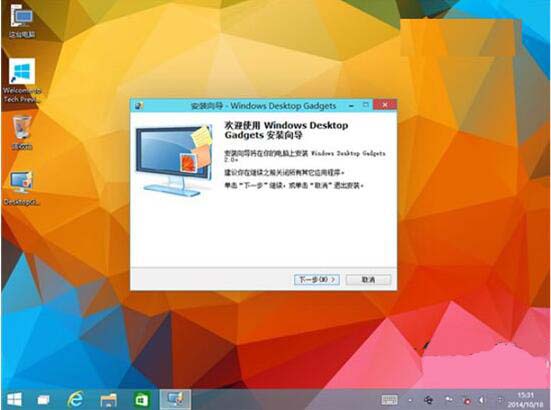
3、在桌面空白处,点击鼠标右键,我们可以看到一个小工具选项。如图所示:
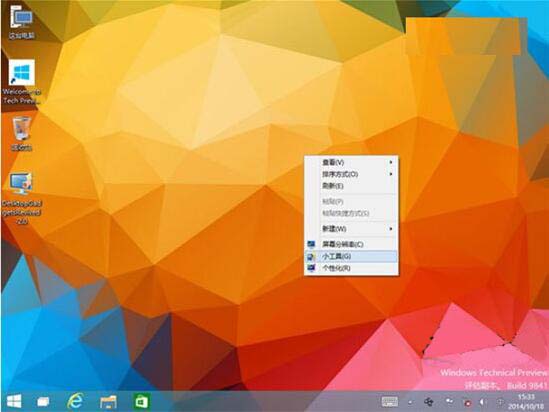
4、打开小工具我们可以添加自己想要的工具了;如图所示:

关于win10系统添加桌面小工具的操作方法就为小伙伴们详细介绍到这边了,如果用户们使用电脑的时候不知道怎么添加桌面小工具,可以参考以上方法步骤进行操作哦,希望本篇教程对大家有所帮助,更多精彩教程请关注u启动官方网站。

